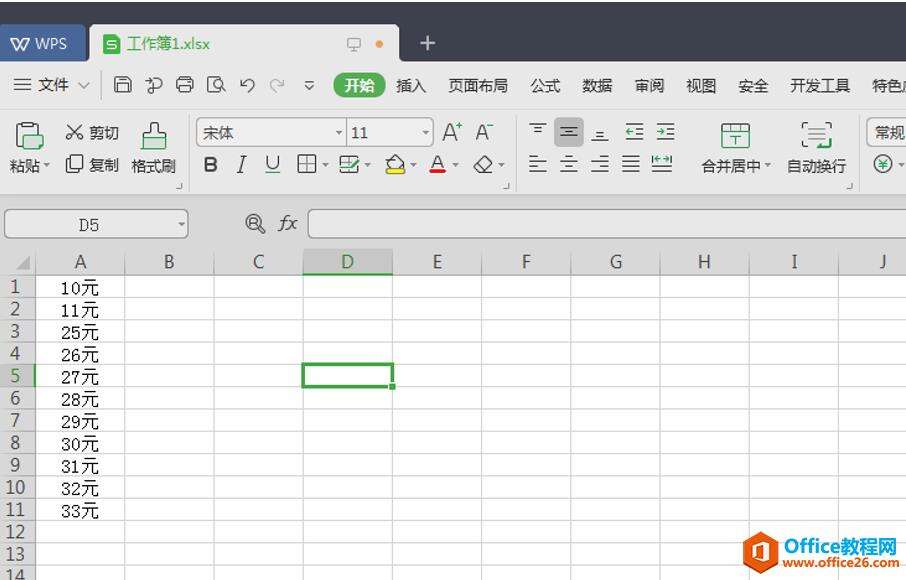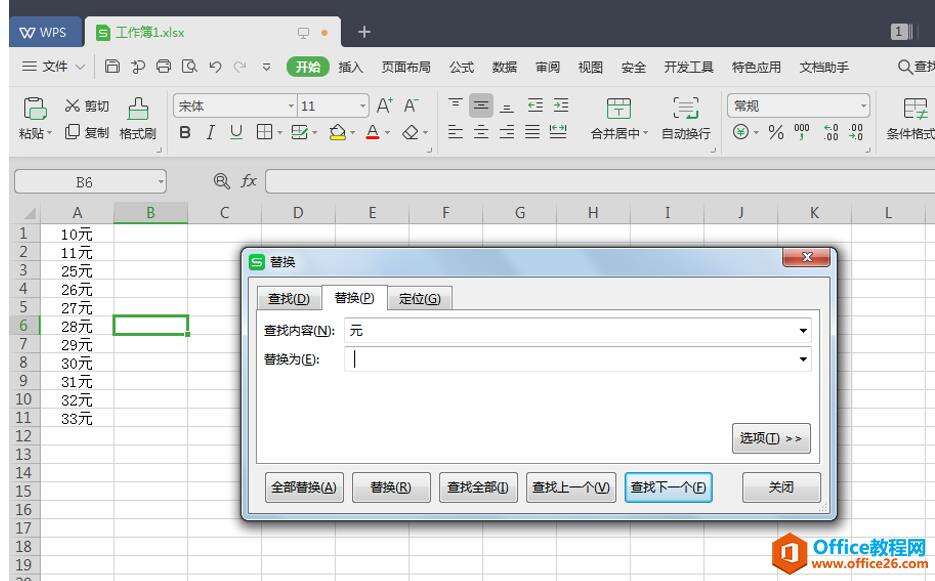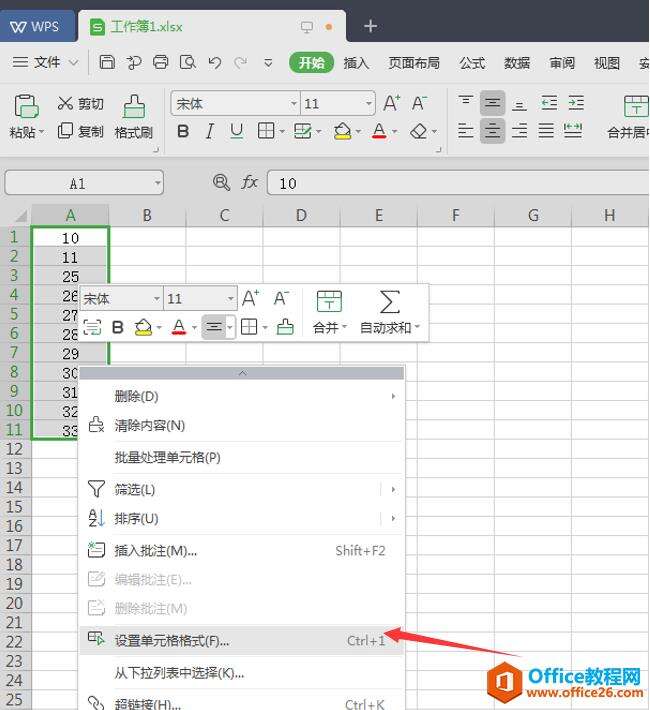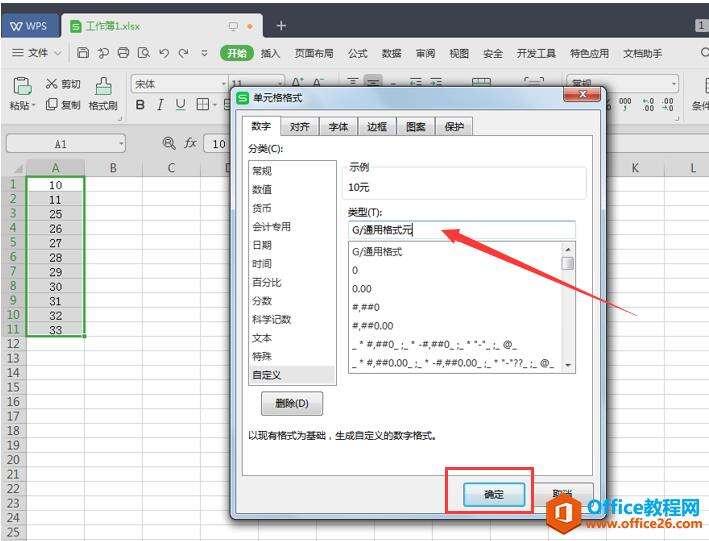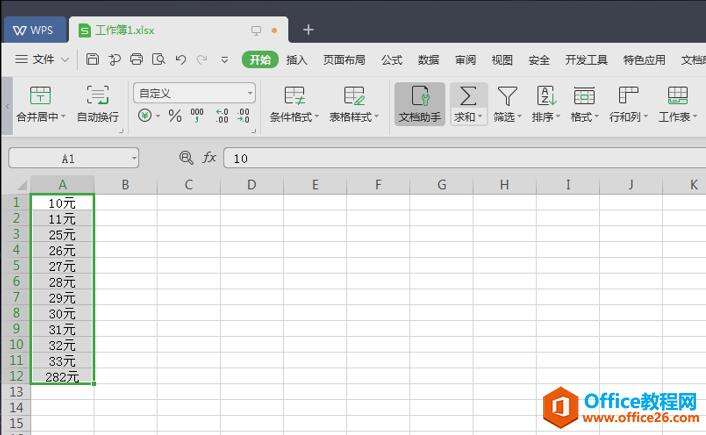WPS 如何在 Excel 中对包含文字的数字求和
办公教程导读
收集整理了【WPS 如何在 Excel 中对包含文字的数字求和】办公软件教程,小编现在分享给大家,供广大互联网技能从业者学习和参考。文章包含310字,纯文字阅读大概需要1分钟。
办公教程内容图文
按快捷键【ctrl+H】,导出替换窗口,选择【替换】,在查找内容中输入:元,在替换栏输入空格,然后选择【全部替换】:
这时表格内的所有单位均被替换掉了,选取所有数值后鼠标右键选择【设置单元格格式】:
在分类中选择【自定义】,右侧类型栏选择【G/通用格式】,并在后面加上文字【元】再点击确认:
表内数值后又重新恢复单位:元,只不过这次将文字生成了数字格式,能直接进行求和计算。我们选取表内所有数据,在菜单栏中找到求和公式,系统就会自动生成求和总数了:
通过以上步骤将表格内的文字转化为数字格式,就能直接求和加总了哦,大家都学会了吗?
办公教程总结
以上是为您收集整理的【WPS 如何在 Excel 中对包含文字的数字求和】办公软件教程的全部内容,希望文章能够帮你了解办公软件教程WPS 如何在 Excel 中对包含文字的数字求和。
如果觉得办公软件教程内容还不错,欢迎将网站推荐给好友。